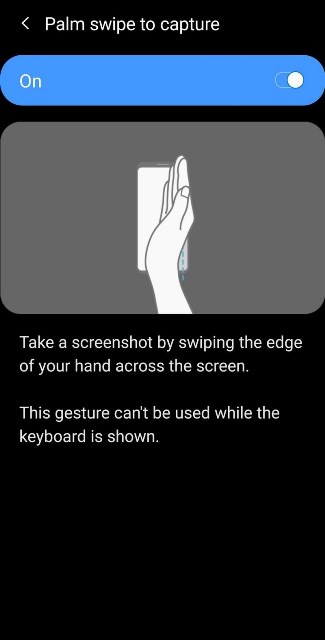RANCAH POST – Cara screenshot Samsung Galaxy M53 5G mungkin masih belum banyak diketahui. Tapi tahukah Anda bahwa cara mengambil gambar cuplikan layar di HP 5G terbaru bikinan perusahaan asal Korea Selatan ini mirip dengan pendahulunya.
Galaxy M53 5G sendiri merupakan penerus dari Galaxy M52 5G yang hadir di Indonesia pada bulan Oktober tahun 2021 lalu.
Bagi Anda yang mungkin kebetulan baru saja membeli ponsel ini, berikut Rancah Post berikan tutorial cara screenshot Samsung Galaxy M53 5G.
Cara Screenshot Samsung Galaxy M53 5G
Tombol Fisik
Galaxy M53 5G menjadi salah satu smartphone Android yang mengusung sidik jari di samping (side-mounted). Artinya, sensor fingerprint pada Galaxy M53 5G dibuat menyatu dengan tombol power.
Meski begitu, Anda tetap bisa menggunakannya untuk mengambil screenshot dengan catatan tombol tersebut harus ditekan bersamaan dengan tombol volume bawah.
Baik tombol power maupun tombol pengatur volume Galaxy M53 5G sendiri dipasang di sisi kanan.

Screenshot Samsung Galaxy M53 dengan Palm Swipe to Capture
Seperti yang sudah pernah dibahas pada artikel-artikel cara screenshot Samsung sebelumnya, Palm Swipe to Capture adalah sebuah fitur screenshot khusus yang disematkan Samsung pada ponsel-ponsel kelas mid-range dan flagship yang harganya berada di kisaran Rp 3 jutaan.
Palm Swipe to Capture sendiri merupakan pengganti fitur screenshot 3 jari yang umum dijumpai di ponsel Vivo, Oppo, Realme, Xiaomi dan lain sebagainya.
Untuk menggunakannya silahkan masuk dulu ke menu Pengaturan > Fitur Lanjutan > Gerakan dan Gestur > kemudian aktifkan fitur Usapkan Telapak Tangan Untuk Mengambil dengan cara mengklik tombol slider yang berada di sampingnya.
Setelah itu cobalah usapkan bagian samping telapak tangan Anda dari arah kanan ke kiri secara perlahan seperti pada gambar berikut.
Menu Asisten
Cara screenshot Samsung Galaxy M53 yang terakhir adalah melalui bantuan Menu Asisten yang harus diaktifkan terlebih dahulu dari Pengaturan.
Masuk ke Pengaturan > Aksesibilitas > Interaksi dan Kecekatan > Menu Asisten dan aktifkan. Nantinya, tombol Menu Asisten akan muncul di sebelah kanan layar.
Klik tombol tersebut lalu geser ke arah kiri dan tinggal pilih menu Gambar Layar. Selesai, hasilnya akan disimpan ke Galeri.
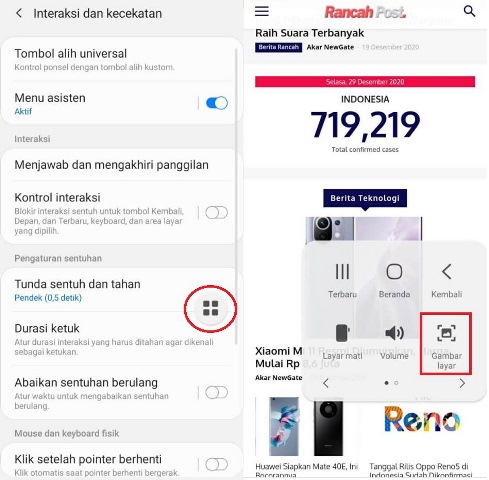
BACA JUGA: Cara Screenshot Vivo Y33T, Lengkap dan Mudah!
Itulah 3 cara screenshot Samsung Galaxy M53, semoga penjelasannya mudah dimengerti dan selamat mencoba.